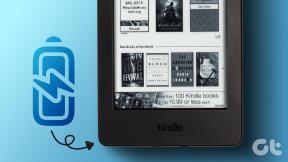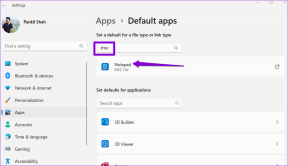Виндовс 10 тамни режим не ради у Филе Екплорер-у? Испробајте ове кораке
Мисцелланеа / / November 29, 2021
Никада нисам могао да се натерам да у потпуности прихватим претрагу ставки преко менија Старт или Цортане. Уместо тога, више волим Филе Екплорер да траже датотеке, без обзира где се налазе. Најдуже сам желео да постоји мрачна тема за Филе Екплорер која ми неће повредити очи, посебно када бесциљно кривудам касно ноћу.

Срећом, Мицрософт је објавио тамни режим за читав систем који је обухватио већину изворних апликација и коначно проширио функционалност на Филе Екплорер са Ажурирање за Виндовс 10 за октобар 2018. Иако нисам наишао на проблеме са мрачним режимом који не ради исправно на Филе Екплорер-у, неки од мојих пријатеља нису били те среће. И наравно, ја сам био тај који је морао да поправља њихове рачунаре!
Ако имате било каквих проблема и са Филе Екплорер-ом, као што је да се тамни режим не приказује или елементи који се неисправно приказују, хајде да видимо шта можете да урадите да би он функционисао нормално.
Белешка: Пре него што почнете, препоручио сам вам да поново покренете рачунар. Обично не постоји ништа попут поновног покретања да би се решили упорни проблеми, и то је нешто што би требало да урадите пре него што почнете да решавате скоро сваки проблем.
Такође на Гуидинг Тецх
Ажурирајте Виндовс 10
Да би Филе Екплорер исправно функционисао, потребно је да на вашем рачунару буде покренуто ажурирање за Виндовс 10 октобар 2018 (верзија 1809). Иако вероватно претпостављате да сте га већ инсталирали, то заправо можда није случај. У ствари, ажурирање је изазвало безброј проблема за многе кориснике при покретању, и Мицрософт је морао да се повуче. Тада је компанија морала спровести постепено увођење према хардверским конфигурацијама.
Да бисте потврдили да сте ажурни, откуцајте винвер у Старт мени, а затим притисните Ентер. У оквиру за дијалог „О Виндовс-у“ треба да стоји „Верзија 1809“ под Мицрософт Виндовс-ом. Ако чита цифру од 1803 или мање, онда је ваш систем и даље на старијој верзији ажурирања.

Ако немате инсталирану најновију верзију, најбоље је да проверите да ли је ажурирање за октобар 2018. доступно за ваш рачунар или не. Чак и ако користите најновију верзију оперативног система Виндовс 10, скенирање за новије исправке је увек добра идеја. Најновија ажурирања углавном садрже исправке за уобичајене проблеме у вези са оперативним системом.
Тип виндовс упдате у мени Старт, а затим притисните Ентер да бисте приказали конфигурациони панел за Виндовс Упдате. Затим кликните на Провери ажурирања.

Ако су доступне исправке, Виндовс 10 би требало да почне да их преузима одмах. Имајте на уму да ажурирање верзија, као што је ажурирање из октобра 2018., може потрајати значајно време и пропусни опсег за преузимање и инсталирање.

Белешка: Ако не видите најновију верзију за свој рачунар, не можете ништа да урадите осим да сачекате док не постане доступна за ваш рачунар.
Када будете ажурирани, Филе Екплорер ће се приказати са новом тамном темом подразумевано. Ако сте већ на исправној верзији и инсталирање инкременталних ажурирања није помогло (или их није било), наставите на исправке у наставку.
Поново примените тамни режим
Тамни режим је још увек релативно нова функција у оперативном систему Виндовс 10 и може да избегне приказивање у Филе Екплорер-у. Обично, привремено прелазак на старију светлу тему може помоћи да се ствари поправе. Филе Екплорер, за разлику од других изворне апликације као што су Фотографије, нема поставку за укључивање или искључивање тамног режима. Уместо тога, потребно је да користите подешавања боја која утичу на цео оперативни систем у целини.
Корак 1: Кликните десним тастером миша на слободну област на радној површини, а затим кликните на Персонализуј. Сада би требало да се покрене апликација Подешавања са опцијама персонализације.

Корак 2: Кликните на бочну картицу са ознаком Боје.

Корак 3: У оквиру Изаберите свој подразумевани режим апликације, кликните на радио дугме поред Лигхт.

4. корак: Поново покрените рачунар, а затим се вратите на исти екран у апликацији Подешавања као у претходном кораку. Сада кликните на радио дугме поред Дарк.

Филе Екплорер би вероватно требало да прикаже тамни режим са ажурирањем. Ако то није помогло, хајде да видимо шта је следеће на картама.
Измените регистар ручно
Понекад апликација Подешавања можда неће успети да ефикасно примени тамни режим на целом систему кроз кориснички интерфејс оперативног система Виндовс 10. Ако се Филе Екплорер и даље појављује у својој уобичајеној светлосној теми чак и након поновне примене тамног режима, време је да то урадите сами тако што ћете конфигурисати системски регистар.
Корак 1: Притисните Виндовс-Р да бисте отворили оквир Покрени. Тип регедит у траку за претрагу, а затим притисните Ентер да бисте учитали уређивач регистра.

Белешка: Пре него што наставите, размислите о креирању резервне копије системског регистра тако да имате на шта да се вратите у случају да нешто крене наопако. Да бисте то урадили, отворите мени Датотека у прозору уређивача регистра, кликните на Извези, а затим наведите локацију за чување извезене резервне копије.
Корак 2: Унесите следећу путању у траку за адресу на врху прозора уређивача регистра, а затим притисните Ентер:
ХКЕИ_ЦУРРЕНТ_УСЕР\Софтваре\Мицрософт\Виндовс\ЦуррентВерсион\Тхемес\Персонализе.

Корак 3: Кликните десним тастером миша на означену вредност регистра АппсУсеЛигхтТхеме, а затим изаберите Измени.

4. корак: Унесите „0“ у поље испод података о вредности, а затим кликните на ОК.

5. корак: Изађите из уређивача регистра, а затим проверите да ли је тамни режим сада примењен на Филе Екплорер. Ако не, пређите на корак 6.

Белешка: Следећа два корака укључују генерисање кључа регистратора који омогућава тамни режим за све кориснике, што помаже у решавању проблема чак и ако сте једини корисник на рачунару. Иако можете ручно да креирате кључ испод ХКЕИ_ЛОЦАЛ_МАЦХИНЕ кошнице уређивача регистра, следећи метод је много бржи.
Корак 6: Отворите мени Старт, откуцајте цмд, а затим кликните на Покрени као администратор.

Корак 7: Копирајте и налепите следећу командну линију у повишену конзолу командне линије и она би требало да се изврши аутоматски:
РЕГ АДД ХКЛМ\СОФТВАРЕ\Мицрософт\Виндовс\ЦуррентВерсион\Тхемес\Персонализе /в АппсУсеЛигхтТхеме /т РЕГ_ДВОРД /д 0.

Да ли је тамни режим сада омогућен у Филе Екплорер-у? Ако не, не брините – има још исправки које тек треба да покријете.
Такође на Гуидинг Тецх
Пребаците се на подразумевану Виндовс тему
На пример у којима се Филе Екплорер приказује са тамном темом, иако са очигледним визуелним проблемима као што су невидљиви текст или насумични обојени блокови који окружују ставке на свом корисничком интерфејсу, онда чаврљање на форуму указује на прелазак на подразумевану Виндовс тему као вероватно поправити. Даље, ово можете испробати и ако се Филе Екплорер уопште не прикаже у тамном режиму.
Корак 1: Кликните десним тастером миша на радну површину, а затим изаберите Персонализуј у контекстуалном менију. У прозору Персонализација кликните на бочну картицу означену темама.

Корак 2: У оквиру Примени тему кликните на тему са ознаком Виндовс.

Поново примените тамни режим. Да ли Филе Екплорер сада изгледа добро? Ако не, наставимо.
Ажурирајте видео драјвере
Ако и даље наилазите на проблеме са недостатком одређених елемената или друге визуелне проблеме са омогућеним тамним режимом у Филе Екплорер-у, онда морате да размислите о ажурирању видео драјвера на рачунару. Док Виндовс 10 аутоматски примењује драјвере за скоро све хардверске компоненте, он углавном користи а генерички управљачки програм за екран који може бити узрок графичких проблема код корисника Филе Екплорер-а приступ.
Интел драјвери за екран
НВИДИА драјвери за екран
АМД драјвери за екран
Горе наведене везе би требало да вам помогну да дођете до веб локације произвођача видео картице где можете да одредите марку и модел ваше видео картице да преузмете исправне драјвере. Ако се проблем не реши након ажурирања управљачких програма, наставите са методама у наставку.
Онемогућите апликације за прилагођавање
Постоји много апликација независних произвођача које могу да модификују подразумевани Виндовс 10 кориснички интерфејс, као што је промена боја икона фасцикле или примену тема на цео оперативни систем. Нажалост, то је још један разлог зашто се Филе Екплорер можда неће правилно приказати у тамном режиму (или се чак неће појавити у том случају).
Ако имате неку инсталирану, или онемогућите сва прилагођавања која сте извршили или још боље, потпуно уклоните такве апликације са рачунара. Да бисте то урадили, откуцајте апликације и функције у Старт мени, притисните Ентер и требало би да будете у могућности да идентификујете и деинсталирате апликације за прилагођавање корисничког интерфејса са свог рачунара.

Када завршите, поново покрените Виндовс 10, поново примените Дарк Моде и можда сте управо поправили Филе Екплорер.
Покрените проверу системских датотека
Осим ако већ нисте примили ажурирање за Виндовс 10 октобар 2018 на свом рачунару, горе наведени савети за решавање проблема би требало да раде. Међутим, ако тамни режим и даље не успе да се правилно учита или прикаже, онда је време да скенирате и поправите рачунар у потрази за проблематичним системским датотекама које могу спречити да оперативни систем нормално функционише. Срећом, можете користити Проверу системских датотека да бисте то лако урадили.
Почните тако што ћете учитати конзолу командне линије са повишеним правима (укуцајте цмд у мени Старт, а затим изаберите Покрени као администратор). Унесите следећу команду у конзолу командне линије, а затим притисните Ентер:
сфц /сцаннов.

Конзоли командне линије би требало неко време да скенира и поправи проблеме на вашем рачунару. Ако су проблеми пронађени и поправљени, требало би да видите да на екрану трепери „Заштита Виндовс ресурса је пронашла оштећене датотеке и успешно их поправила“.
На крају изађите из конзоле командне линије, а затим поново покрените рачунар. Ако иза проблема стоје оштећене системске датотеке, очекујте да ће се Филе Екплорер исправно приказати у тамном режиму.
Такође на Гуидинг Тецх
Назад у црно
Надајмо се да је Филе Екплорер сада добро покренут у мрачном режиму, дајући вашим очима коначно заслужени одмор. Искрено, нисам мислио да ће се тамни режим добро уклопити са мало старијим корисничким интерфејсом Филе Екплорер-а, који изгледа сасвим исто од Виндовс 8. Иако се у почетку чини мало чудним, нова тема почиње да вам расте након неколико сесија, тако да је немојте одмах искључивати!
Ако се и даље борите да натерате Филе Екплорер да правилно функционише, онда не можете ништа да урадите осим да сачекате ажурирање које поправља ствари за конфигурацију вашег рачунара. Зато не заборавите да редовно проверавате да ли постоје ажурирања.